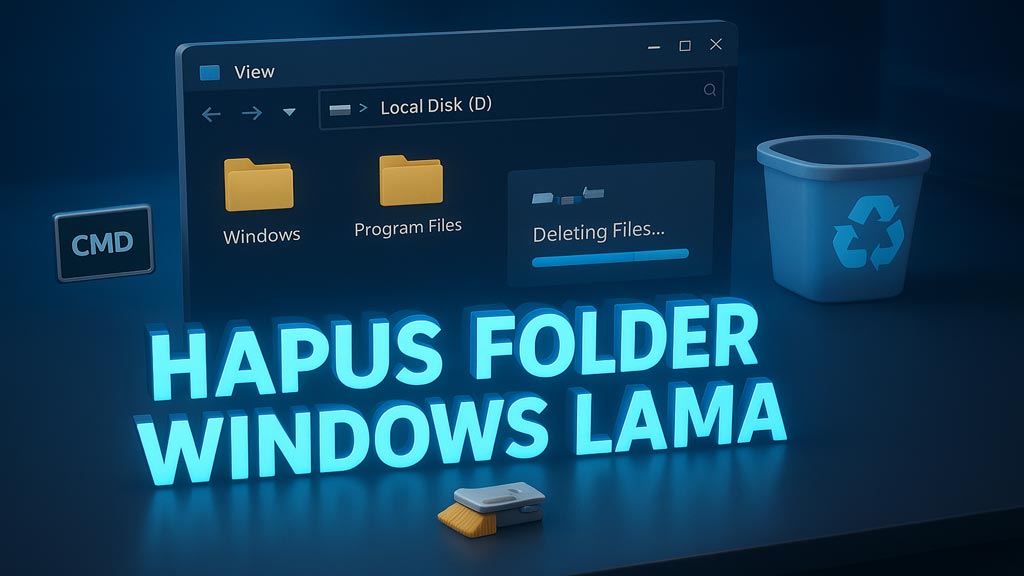
Cara Hapus Sisa Folder Windows & Program Files
Jika sebelumnya kita sudah membahas fungsi dan cara menghapus Windows.old, kali ini kita akan membahas langkah-langkah cara hapus folder Windows lama dan sisa folder Program Files di harddisk.
Biasanya hal ini terjadi setelah kalian membeli harddisk baru dan menginstal Windows di sana. Harddisk lama yang sebelumnya digunakan, kini menjadi secondary drive dan masih berisi folder Windows serta Program Files lama. Sayangnya, di Windows 10 atau 11, folder tersebut tidak bisa dihapus karena terlindungi.
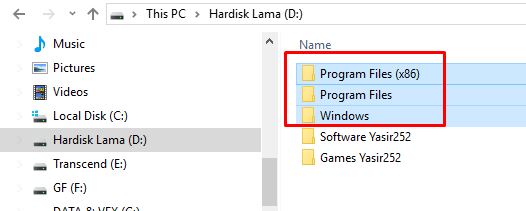
Cara Hapus Folder Windows di Harddisk Lama
Menghapus folder Windows lama di harddisk sebenarnya cukup mudah. Kalian hanya perlu mengikuti langkah-langkah berikut ini dengan benar agar tidak terjadi error access denied.
- Rename folder Windows menjadi Windows.old.
- Klik kanan drive lama, misalnya D: lalu pilih Properties.
- Klik tombol Disk Cleanup.
- Pada jendela berikutnya, tekan Clean Up System Files.
- Tunggu beberapa saat hingga muncul opsi Previous Windows Installation.
- Centang opsi tersebut, lalu tekan OK untuk menghapus folder Windows lama.
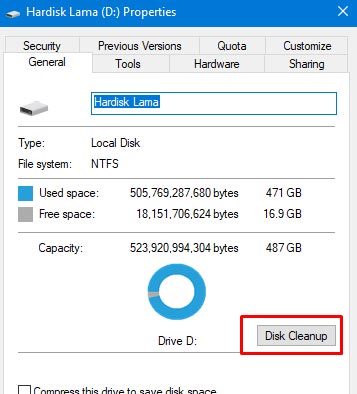
Dengan cara ini, sistem akan menghapus folder lama tanpa perlu akses manual melalui file explorer. Proses ini aman karena hanya menghapus instalasi Windows sebelumnya di secondary drive.
Cara Hapus Folder Program Files di Harddisk Lama
Jika folder Windows sudah dihapus namun folder Program Files masih tertinggal, kalian bisa menggunakan Command Prompt untuk menghapusnya secara manual. Metode ini efektif untuk mengatasi folder yang tidak bisa dihapus karena izin administrator.
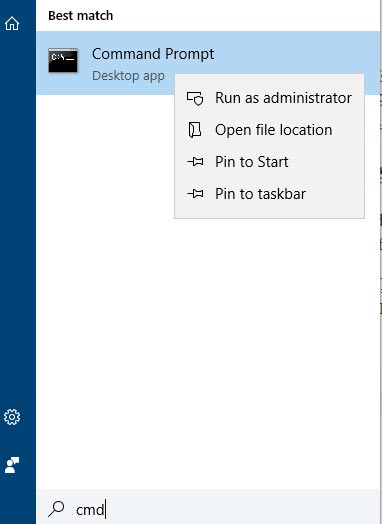
Menghapus Folder Program Files Secara Manual
- Buka Start Menu dan ketik CMD.
- Klik kanan Command Prompt dan pilih Run as Administrator.
- Ketik perintah di bawah ini satu per satu (jangan sekaligus):
icacls “D:\Program Files\*.*” /T /grant administrators:F
rmdir /s /q “D:\Program Files\”
icacls “D:\Program Files (x86)\*.*” /T /grant administrators:F
rmdir /s /q “D:\Program Files (x86)\”
Pastikan kalian mengganti huruf drive sesuai lokasi harddisk lama. Jika di komputer kalian berada di drive E atau F, ubah jalurnya sebelum menjalankan perintah.
Langkah ini menggunakan perintah takeown dan icacls untuk mengambil alih izin akses folder. Setelah itu, perintah rmdir akan menghapusnya secara permanen.
Menghapus Folder Program Files Secara Otomatis
Jika kalian tidak ingin repot mengetik perintah satu per satu, buat file .bat agar prosesnya otomatis.
- Buka Notepad pada Windows.
- Salin kode berikut ini untuk menghapus folder Program Files:
rem Delete old system folders from secondary drives
set del_folder=D:\Program Filesecho —————————————-
echo Delete: %del_folder%
echo —————————————-
pause
takeown /f “%del_folder%” /r /d S
icacls “%del_folder%” /grant administrators:F /T
rmdir /s /q “%del_folder%”
echo —————————————-
echo DELETED
- Untuk menghapus folder Program Files (x86), gunakan kode berikut:
rem Delete old system folders from secondary drives
set del_folder=D:\Program Files (x86)echo —————————————-
echo Delete: %del_folder%
echo —————————————-
pause
takeown /f “%del_folder%” /r /d S
icacls “%del_folder%” /grant administrators:F /T
rmdir /s /q “%del_folder%”
echo —————————————-
echo DELETED
- Ubah huruf drive sesuai lokasi harddisk lama kalian.
- Simpan file tersebut dengan nama hapus.bat.
- Klik kanan file lalu pilih Run as Administrator.
- Tunggu hingga proses penghapusan selesai.
Tips Tambahan Jika Folder Tetap Tidak Bisa Dihapus
Jika semua langkah di atas gagal, coba beberapa opsi berikut ini agar folder bisa terhapus sepenuhnya:
- Nonaktifkan sementara antivirus atau Windows Defender.
- Matikan UAC (User Account Control) sebelum menjalankan script.
- Coba hapus folder saat Windows berjalan di Safe Mode.
- Pastikan akun kalian memiliki izin administrator penuh.
Dengan mengikuti langkah-langkah di atas, kalian bisa menghapus folder Windows dan Program Files lama tanpa harus memformat drive. Cara ini sangat berguna ketika ingin membersihkan harddisk lama yang digunakan sebagai secondary drive atau media penyimpanan tambahan.
Itu dia panduan lengkap cara hapus folder Windows lama dan Program Files di harddisk sebelumnya. Jika masih ada kendala seperti pesan “Access Denied” atau folder tidak bisa dihapus, tinggalkan komentar di bawah agar kita bahas bersama. Semoga bermanfaat!

acces denied
alhamdulillah, bisa kang.
bertambah deh space kosong saya.
terima kasih ya…
min mau tanya pas d ubah ke windows.old explorer nya jdi not responding solusi nya gimana ya?
Bagaimana jika Harddisk eksternal tadi sudah di isi beberapa file, apakah file yg kita tambahkan tadi juga ikut terhapus?
Mantap kak, berhasil ?
Izin share ke blog saya boleh gak kak??
Sipp boleh gan. Kasih sumber biar lebih joss..
cara pada artikel di atas telah dicoba dan berhasil
terima kasih telah berbagi ilmu yang bermanfaat
maju terus untuk situs yasir252.com
Mantap om, terimakasih 😀